İOS Aygıtı ve Bilgisayar Arasında iPhone Dosyalarını Aktarma
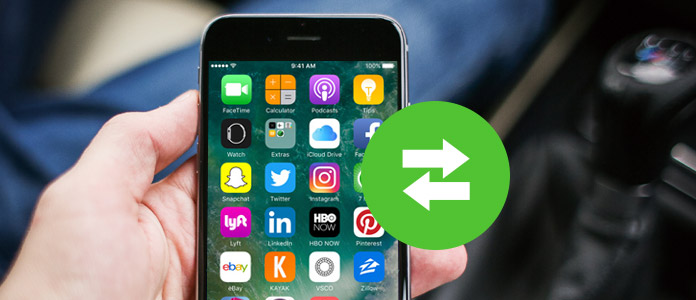
İPhone'unuzun günlük kullanımı sırasında, iPhone 7 / 6 / 5 / 4 ve PC / Mac'iniz arasında çeşitli iOS dosyalarını kaçınılmaz olarak aktarırsınız. İPhone'da toplanan daha yüksek kaliteli fotoğrafların yanı sıra, daha iyi depolama için bu harika anları bilgisayara aktarmanız gerekir. İPhone'daki videolar, müzikler, kişiler, mesajlar ve diğerleri gibi diğer veriler için, iPhone'dan bilgisayara nasıl aktarılır?
Ayrıca, Android veya PC'den iPhone'a dosya aktarmanız gerekebilir. En sevdiğiniz TV şovlarını indirdiğinizde ve bölümleri iPhone'da sürekli izlemek istediğinizde, videoları PC'den iPhone'a nasıl aktaracağınızı biliyor musunuz? Peki ya diğer dosyalar? Endişelenme. Bu yayında dosyaların iPhone'dan bilgisayara veya başka bir iPhone'a nasıl aktarılacağını göstereceğiz. Dahası, bilgisayardan iPhone'a veri aktarmanın basit yolunu bulabilirsiniz.
Bölüm 1. İPhone'dan bilgisayara nasıl dosya aktarılır (PC / Mac)
İlk bölümde, iTunes'un iPhone'dan bilgisayara iTunes olmadan nasıl aktarılacağını göstereceğiz. İPhone resimlerini, videolarını, müziklerini, çağrı kayıtlarını, kişileri, mesajları vb. PC'ye veya Mac'e aktarmak istediğinizde kolaylıkla yapabilirsiniz. Burada profesyonel olarak içtenlikle tavsiye ediyoruz iPhone Aktarımı iOS verilerini aktarmanıza yardımcı olmak için. Indirmek ücretsiz deneyebilir ve deneyebilirsiniz.
İPhone Aktarımı'nı başlatın
İndirin, bilgisayarınıza aktarma yazılımı bu iPhone dosyalarını yükleyin. Ana arayüzü açmak için çalıştırın ve ardından iPhone'unuzu USB kablosuyla bağlayın. İPhone'unuzu atomik olarak tanıyacak ve temel bilgileri arayüzde gösterecektir.
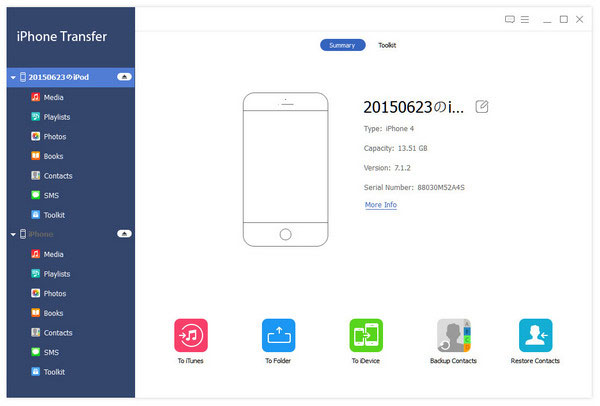
İPhone dosyalarını seç
Sol kontrolde birkaç temel kategori listelenecek, aktarmak istediğiniz kategoriyi tıklayın ve sağ penceredeki detayları kontrol edin. Burada örnek olarak iPhone fotoğraflarını bilgisayara aktarıyoruz. Müzik, video, mesaj, rehber ve diğer verileri aktarmak istiyorsanız, yöntem aynı olacaktır.
Soldaki listede "Fotoğraflar" ı tıklayın ve ardından önizleme penceresinde aktarmak istediğiniz resimleri seçin.
İPhone fotoğraflarını PC'ye aktarma
Aktarmak istediğiniz tüm iPhone resimlerini seçtikten sonra, menü çubuğunda "Dışa Aktar" ı tıklayın ve ardından resimleri iPhone'dan bilgisayara aktarmak için "PC'ye Aktar" ı seçin.
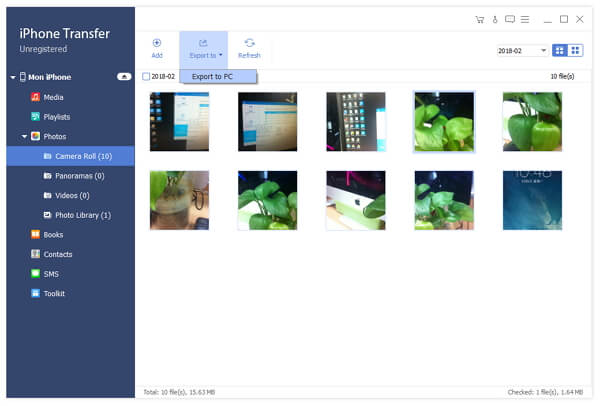
Sadece birkaç saniye sonra, seçilen iPhone fotoğrafları PC'ye aktarılacak. Aynı şekilde, videoları / müzik / SMS / kişileri PC / Mac'e kolayca aktarabilirsiniz.
Bölüm 2. İPhone'dan iPhone'a dosya aktarma
Bu güçlü iPhone Aktarımı ayrıca, tüm iOS verilerini iPhone'dan başka bir iPhone'a doğrudan aktarmanıza olanak tanır. Yeni bir iPhone'a yükselttiğinizde veya arkadaşlarınızla hızlı bir şekilde bir şeyler paylaşmak istediğinizde, en iyi seçenek olabilir.
İPhone Aktarımı'nı başlatın
İPhone dosya aktarımını başlatın, iOS cihazlarınızın her ikisini de bilgisayara bağlayın.
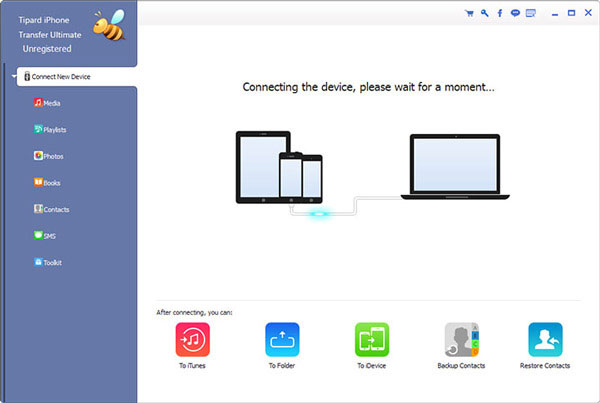
Senkronize edilecek resimleri bulun
Hangi dosyaların başka birine aktarılacağı iPhone'u ve ardından "Fotoğraflar" ı tıklayın. Sağ penceredeki resimleri kontrol edip seçmenize izin verilir.
Fotoğrafları iPhone ile senkronize et
"Dışa Aktar" ı tıklayın ve açılır listeden başka bir iPhone seçin. Birkaç saniye beklediğinizde fotoğrafları iPhone'dan iPhone'a aktarabilirsiniz.
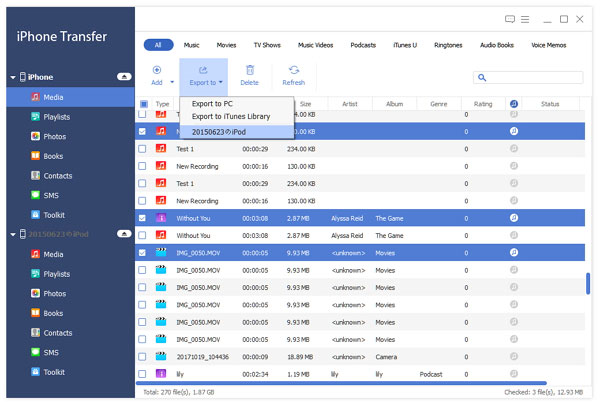
Bölüm 3. Bilgisayardan iPhone'a dosya aktarma
Verileri iPhone veya PC'den iPhone'a aktarmak istiyorsanız, bu özellikli iPhone Transfer'e de güvenebilirsiniz. Müzik veya videoları bilgisayardan iPhone'a aktarmak istediğinizde, aşağıdaki adımları kontrol edebilirsiniz:
İPhone Aktarımı'nı başlatın
İPhone dosya aktarımını başlatın iPhone'unuzu USB kablosuyla bağlayın.
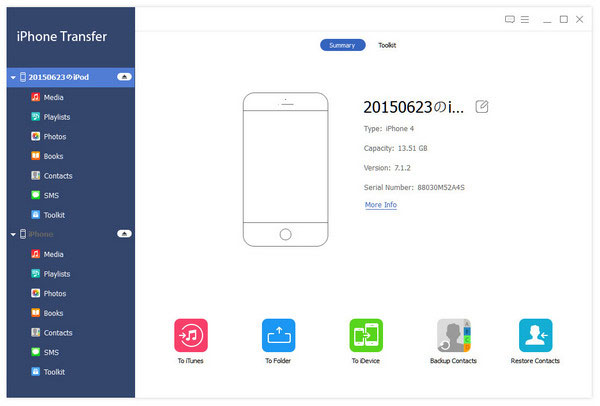
İPhone'a veri ekleme
Menü çubuğunda "Ekle" yi tıklayın ve ardından iPhone'a aktarmak istediğiniz dosyaları seçin.
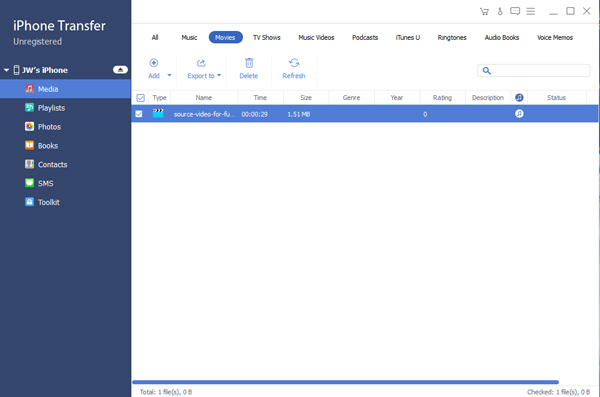
Esas olarak, bu makalede iPhone dosyalarının nasıl aktarılacağı hakkında konuşuyoruz. Fotoğraflarınızı / videolarınızı / müziklerinizi / mesajlarınızı iPhone'dan bilgisayara aktarmak veya verileri PC'den / Mac'ten iPhone'a aktarmak istiyorsanız, bunu yapmak için uygun yöntemi bulabilirsiniz.







